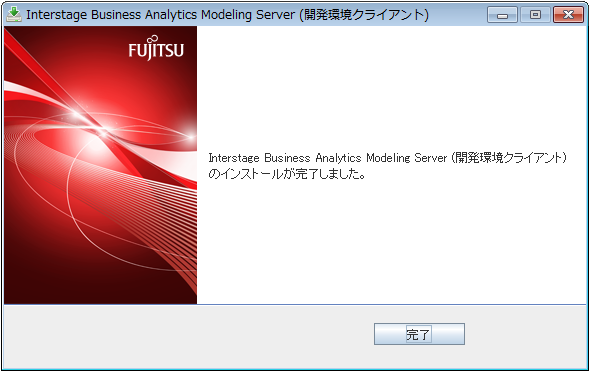インストールする手順について説明します。
なお、開発環境クライアントをサイレントインストールすることも可能です。サイレントインストールについては、“2.4 サイレントインストールの手順”を参照してください。
Administratorsグループに所属するアカウントでログインします。
インストーラを起動します。
以下のCD-ROMをCD-ROM装置にセットすると、自動的にインストーラが起動します。起動しない場合はautorun.exeを実行し、インストーラを起動してください。
Interstage Business Analytics Modeling Server メディアパック(64bit)V1.0.1 Disc 2/3 開発環境クライアント
表示された画面で、[開発環境クライアントのインストール]を選択します。
[ようこそ]ダイアログボックスが表示されます。内容を確認し、[次へ]ボタンをクリックします。
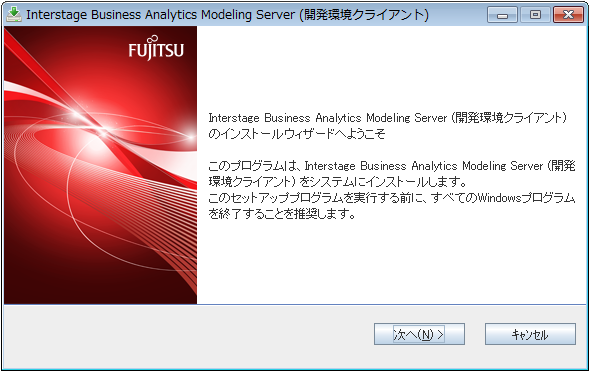
インストール先のフォルダを指定します。[インストール先のフォルダの選択]画面で、インストール先のフォルダを指定し、[次へ]ボタンをクリックしてください。
インストール先のフォルダに指定できるパスは、以下の通りです。
インストール先のフォルダのパス長は最大17バイトです。
インストール先のフォルダにはNTFS形式のディスクを指定してください。
「\\」で開始するパス、および相対パス表記での指定はできません。
フォルダ名に指定可能な文字は、半角英数字、「-」(ハイフン)、「_」(アンダースコア)です。

[インストールの確認]画面で、入力内容の確認を行い、内容に誤りがなければ、[確認]ボタンをクリックしてください。インストールが開始されます。
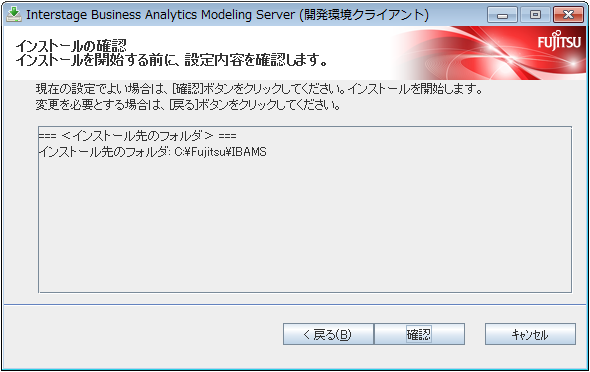
インストールが完了すると以下の画面が表示されます。[完了]ボタンをクリックします。